Å trykke ut tegninger i MS Visio er en viktig ferdighet som lar deg effektivt presentere arbeidsresultatene dine. Denne veiledningen vil forklare deg enkle trinn for hvordan du kan skrive ut tegninger i Visio. Uansett om du ønsker å skrive ut en enkelt side eller flere sider, her vil du lære alt du trenger å vite.
Viktigste funn
- Du kan skrive ut ved hjelp av søkefeltet, filmenyen eller en tastekombinasjon.
- Det er ulike utskriftsalternativer, inkludert valg av skriver, sider og format.
- Du kan velge mellom farge- og svart-hvitt-utskrift og gjøre flere tilpasninger.
Trinn-for-trinn-veiledning
For å starte utskriften, åpne tegningen du ønsker å skrive ut.
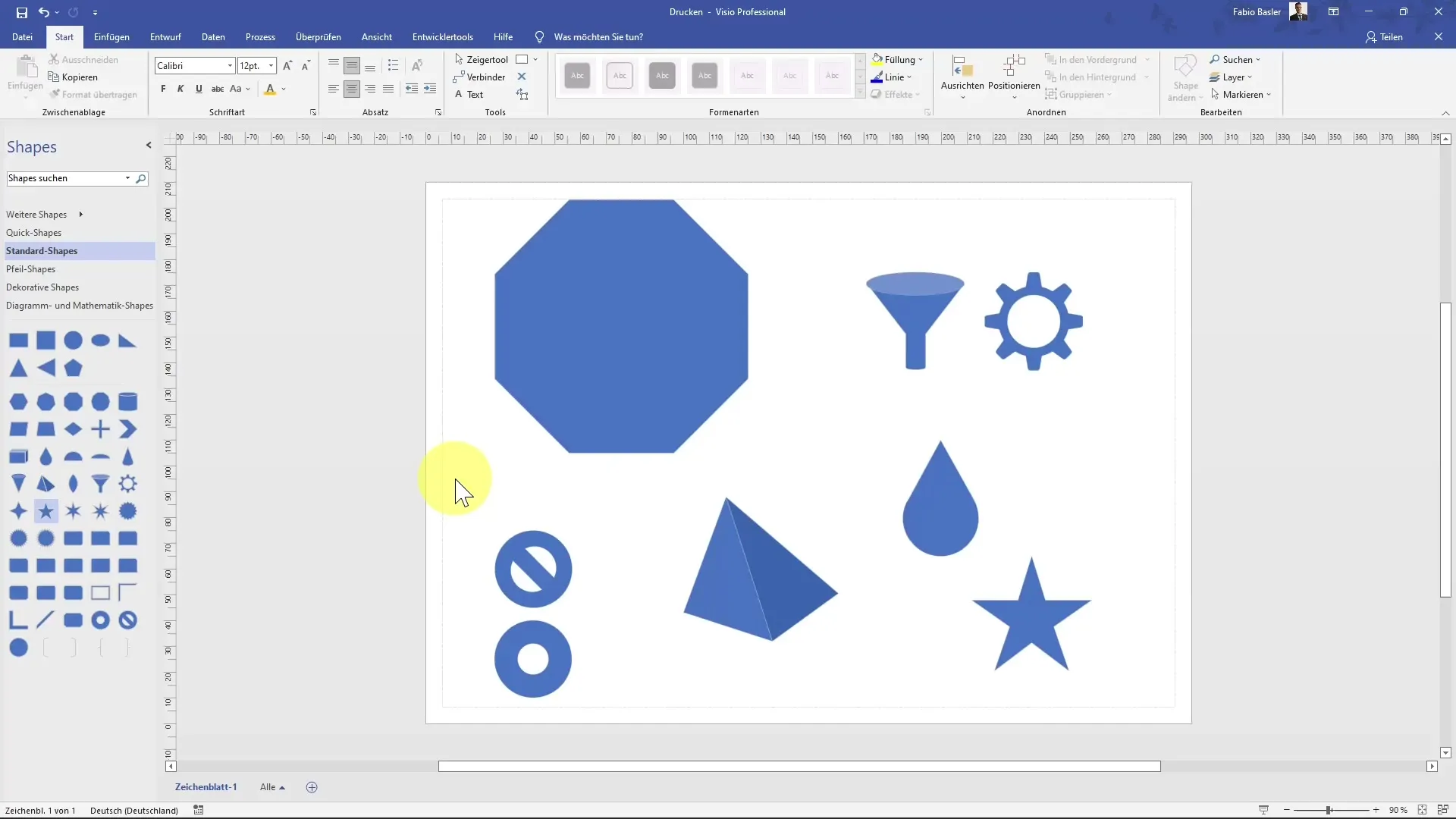
- Åpne utskriftsdialogboksen: Du kan enkelt gå til søkefeltet og skrive inn "Skriv ut". Dette vil lede deg direkte til utskriftsdialogboksen.
Alternativt kan du klikke på "Fil"-menyen og deretter "Skriv ut".
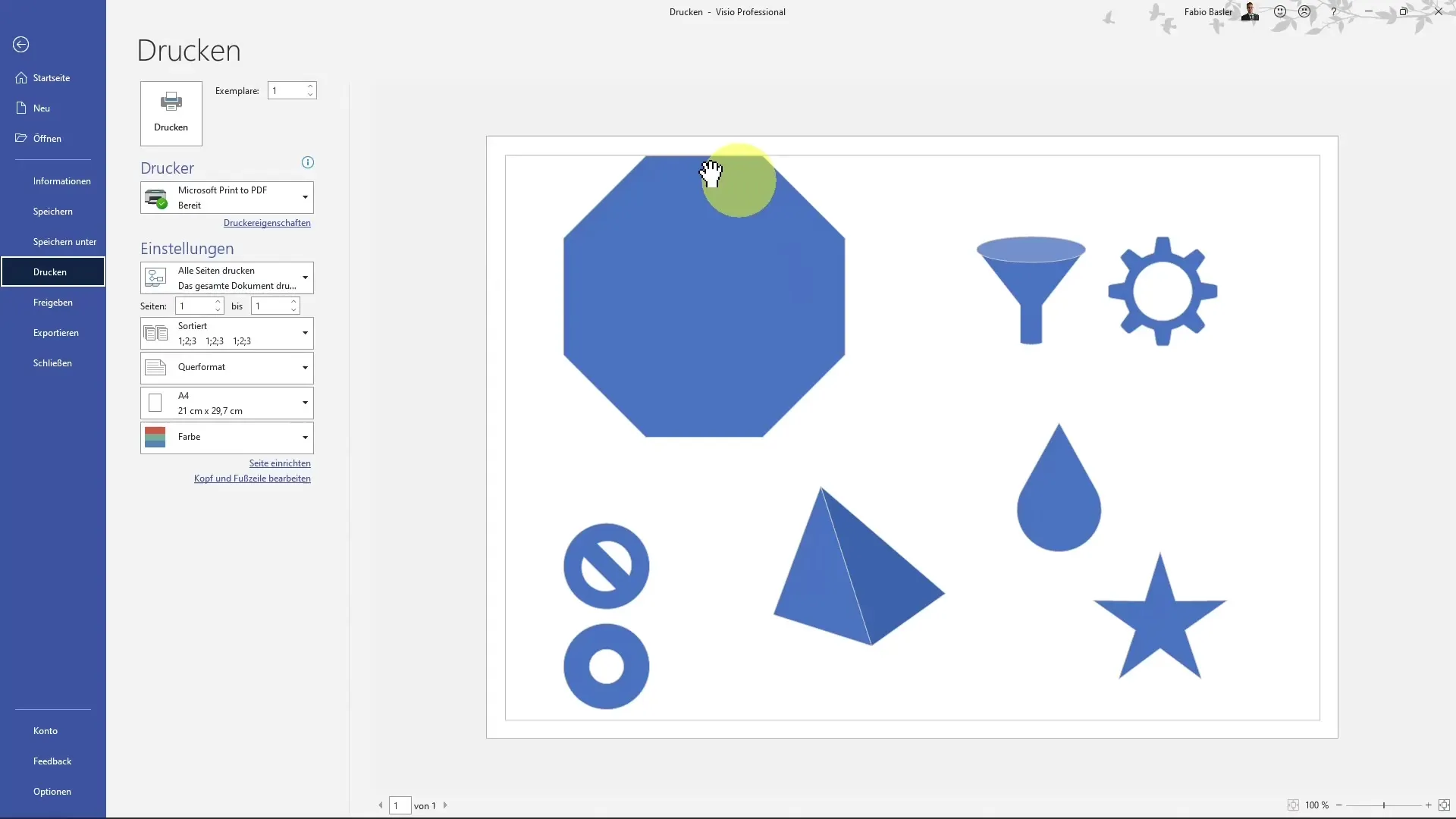
En praktisk måte er å bruke tastekombinasjonen Ctrl + P for å også komme til utskriftsdialogboksen.
- Utskrift via hurtigtilgangslinjen: Du kan bruke hurtigtilgangslinjen. Gå til "Alle kommandoer" og søk etter "Skriv ut".
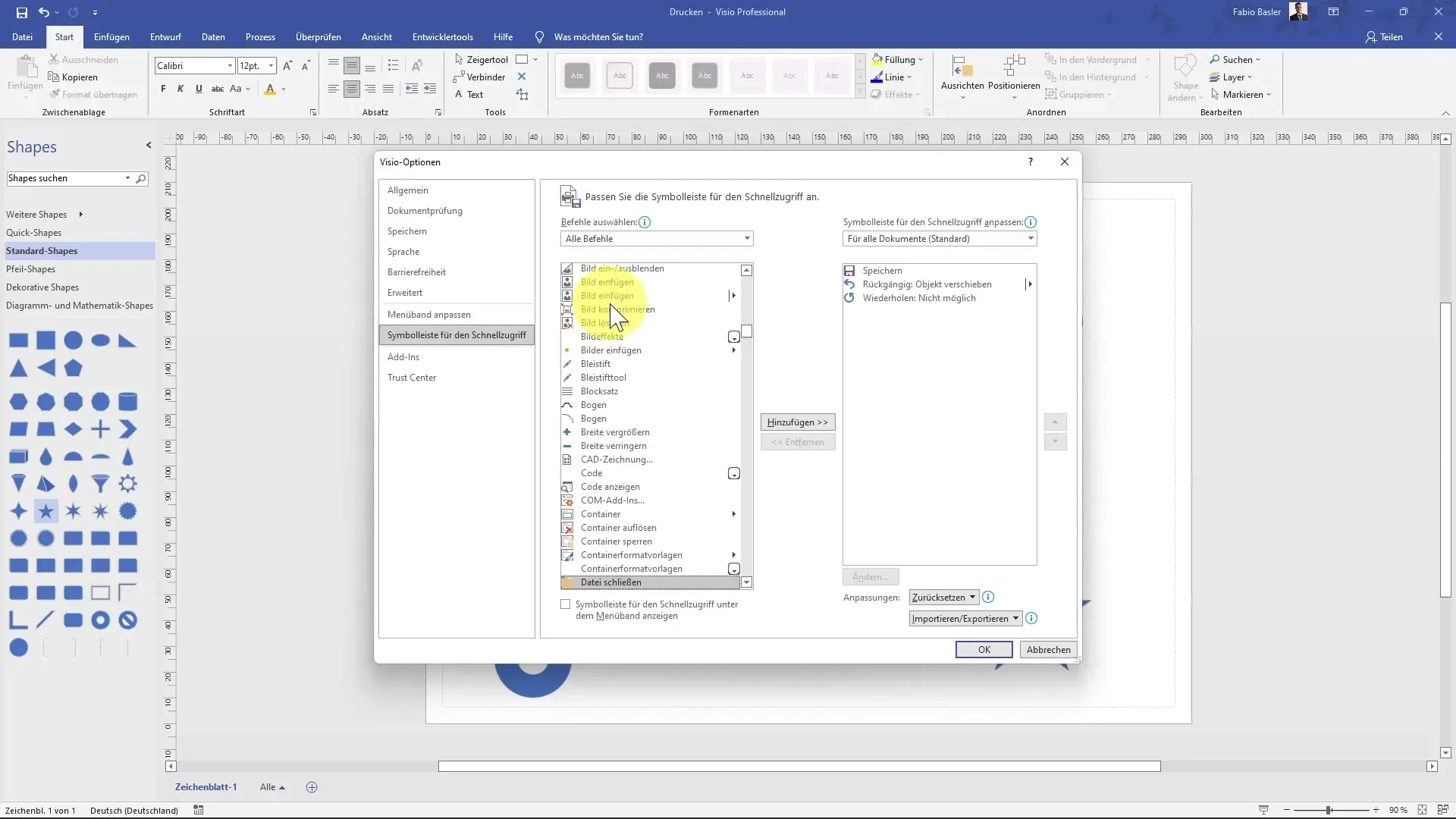
Legg til denne kommandoen for å gjøre utskriftsprosessen enda enklere.
- Tilpass utskriftsinnstillingene: I utskriftsdialogboksen finner du ulike alternativer. Du kan velge hvor mange eksemplarer du vil skrive ut og hvilken skriver du vil bruke.
- Velg sider: Hvis tegningen din har flere ark, kan du bestemme hvilke sider du vil skrive ut. Du kan enkelt kontrollere antall sider eller legge til et nytt tegneark.
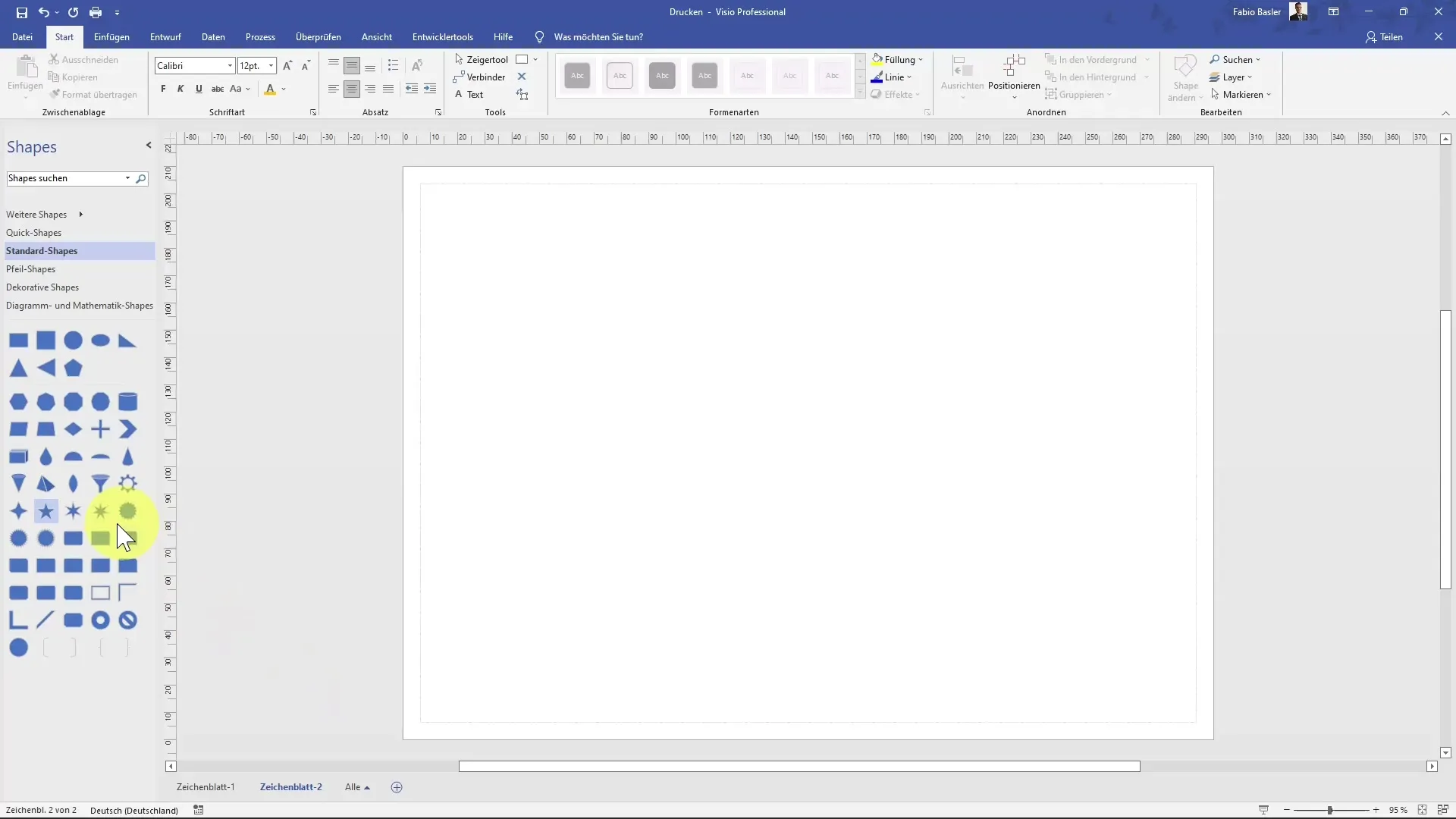
- Skriv ut nåværende eller flere sider: Gjennom alternativet "Skriv ut alle sider" kan du angi om du bare vil skrive ut den nåværende siden eller flere sider.
- Velg format og farge: Du har muligheten til å velge format (portrett- eller landskapsmodus) samt papirstørrelse (for eksempel A4 eller A3).
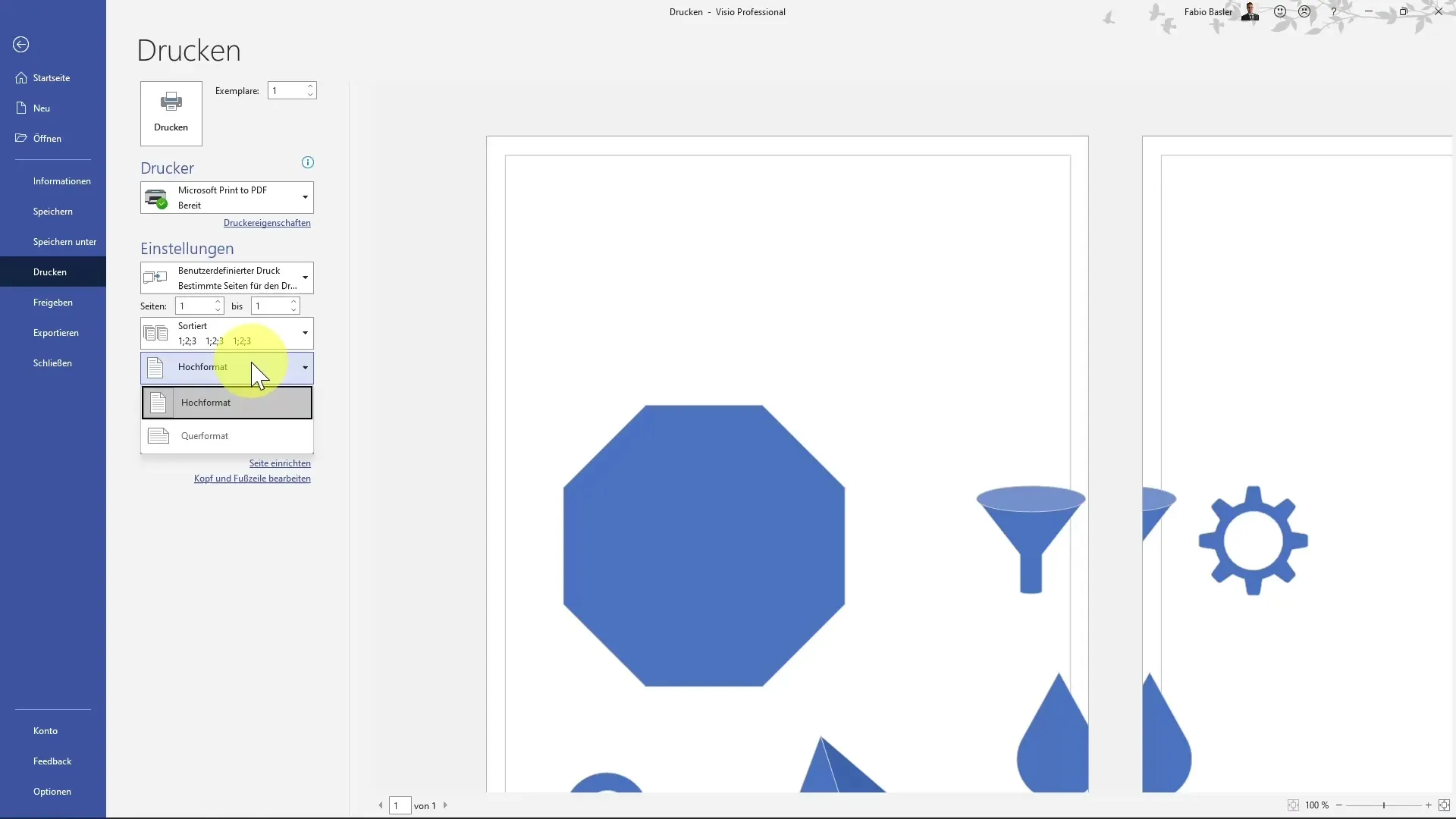
I tillegg kan du bestemme om utskriften skal være i farger eller svart-hvitt. Vær imidlertid oppmerksom på at ved svart-hvitt-utskrift vil alle figurer vises tilsvarende.
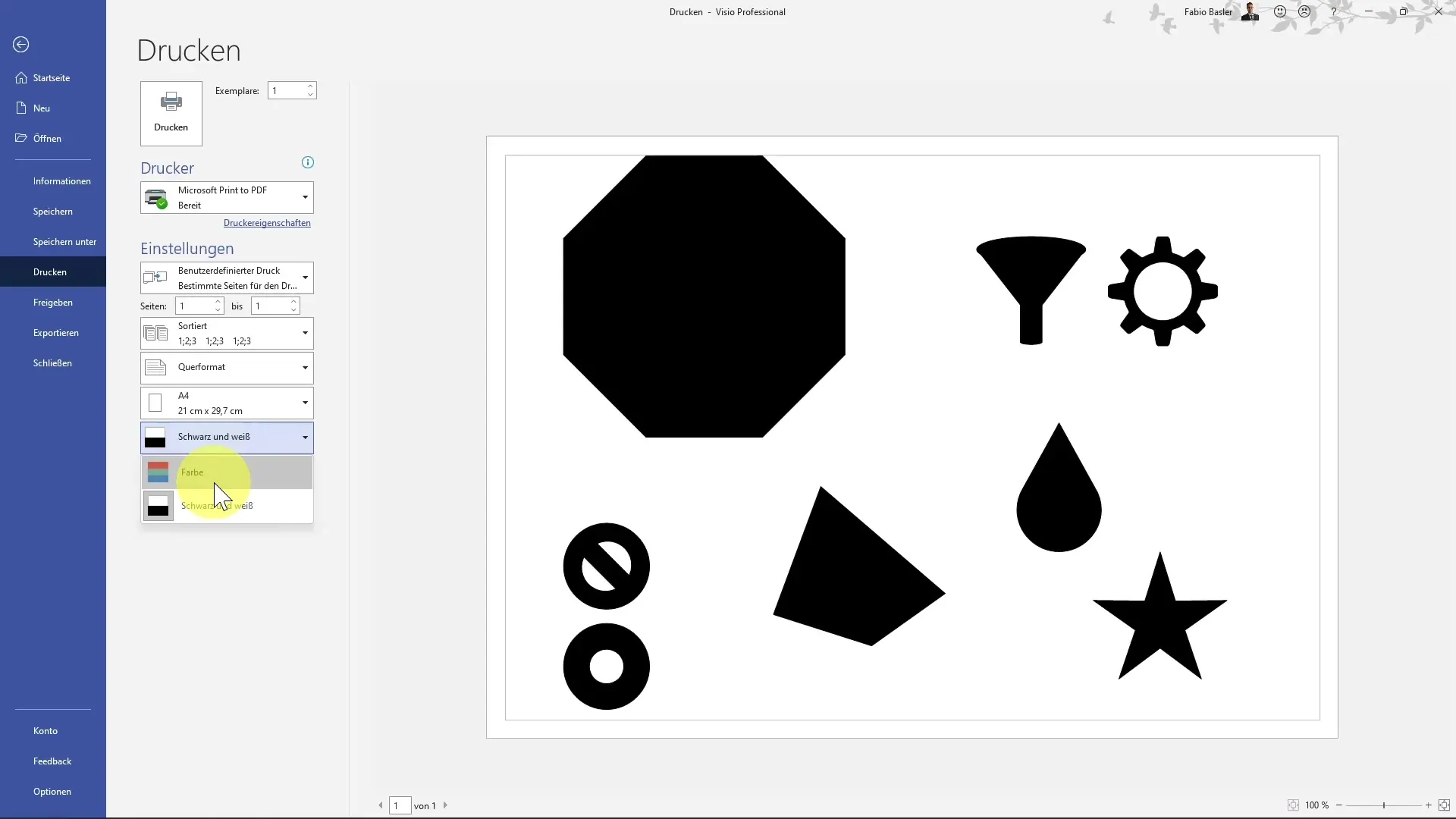
- Sett opp side: Hvis du ønsker å gjøre flere tilpasninger, kan du klikke på "Sett opp side". Her kan du tilpasse utskriftspapiret, velge format og redigere topptekster og bunntekster.
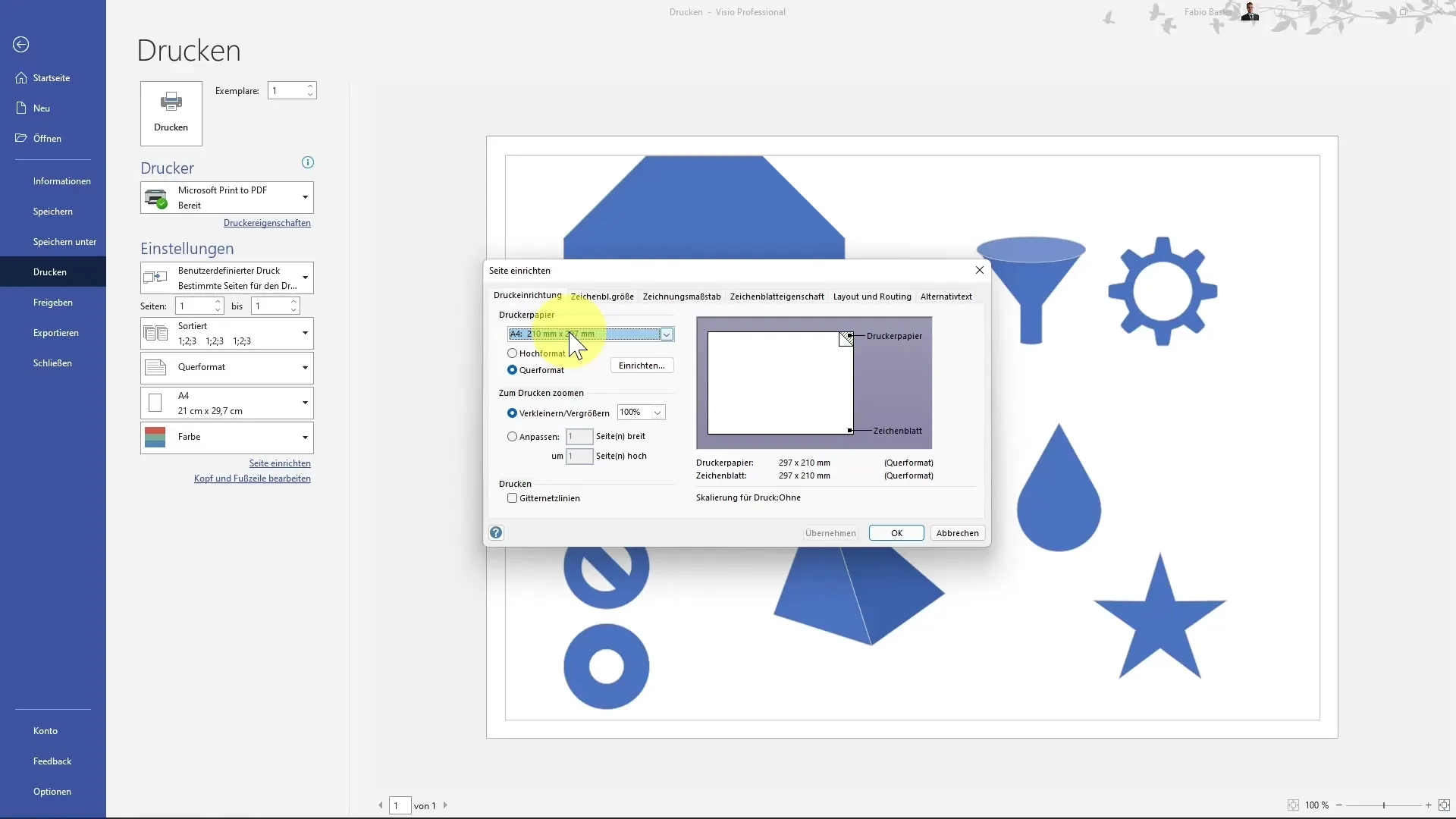
- Se gjennom utskriftsinnstillinger: Til slutt bør du gå gjennom utskriftsinnstillingene på nytt. Gå til skriverinnstillingene for å forsikre deg om at alle ønskede alternativer er satt.
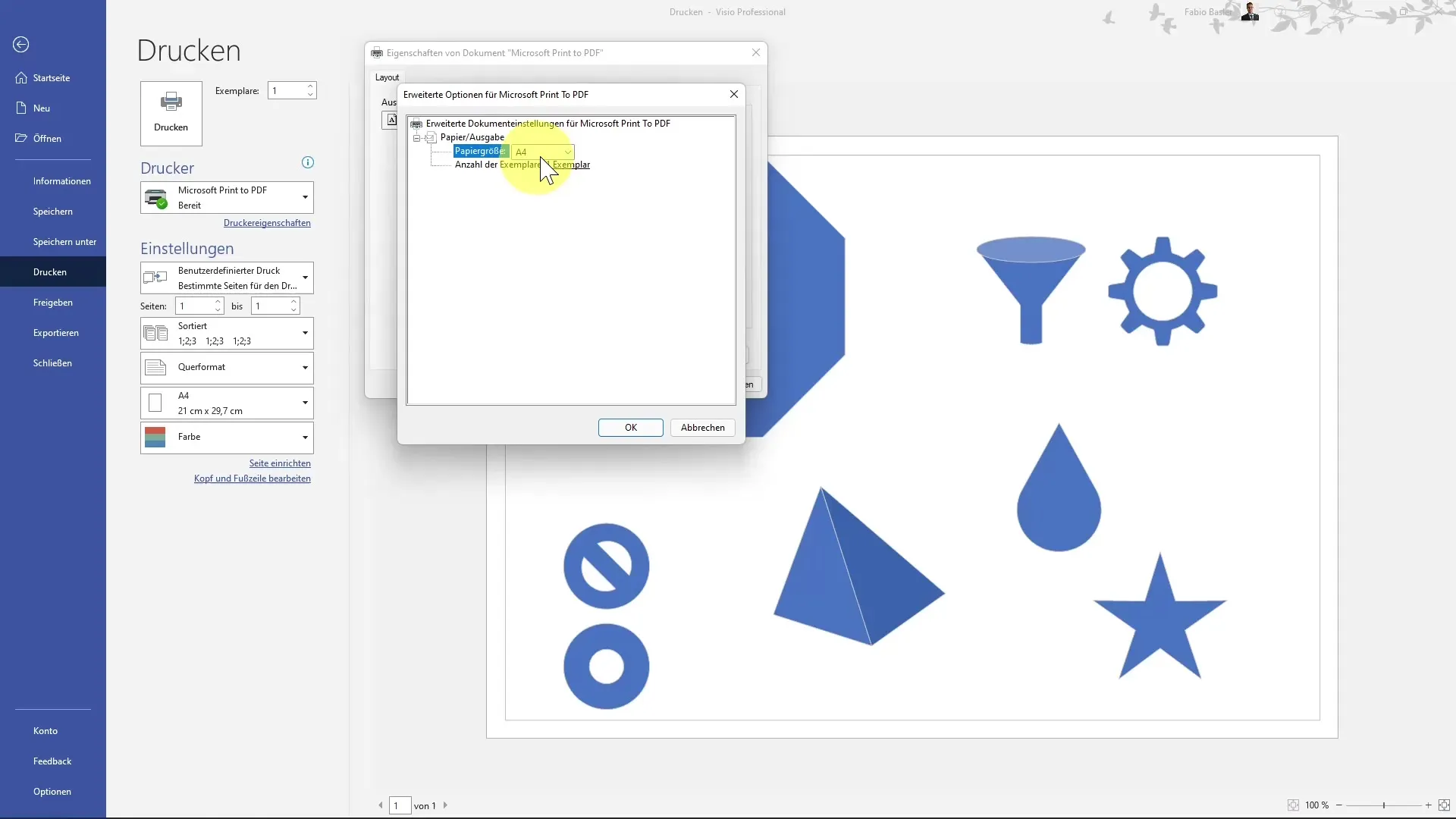
- Skriv ut: Når alt er riktig innstilt, klikk på "Skriv ut" for å starte utskriftsprosessen.
Oppsummering
Å skrive ut i MS Visio er enkelt når du kjenner de riktige trinnene. Med metodene beskrevet ovenfor kan du effektivt få tegningene dine på papir og tilpasse dem slik at de oppfyller kravene dine.
Ofte stilte spørsmål
Hvordan åpner jeg utskriftsdialogboksen i Visio?Du kan åpne utskriftsdialogboksen via søkefeltet, "Fil"-menyen eller tastekombinasjonen Ctrl + P.
Kan jeg skrive ut flere sider samtidig?Ja, du kan i utskriftsdialogen velge å skrive ut flere sider samtidig.
Hvordan velger jeg skriveren?I utskriftsdialogen kan du velge ønsket skriver fra en nedtrekksliste.
Finnes det fargealternativer ved utskrift?Ja, du kan velge om tegningen skal skrives ut i farger eller svart-hvitt.
Kan jeg endre formatet på utskriften?Ja, i utskriftsdialogen kan du endre sidens format til portrett- eller landskapsmodus.


